
Dans ce didacticiel, nous allons vous montrer comment installer Videomass sur Ubuntu 20.04 LTS. Pour ceux d'entre vous qui ne le savaient pas, Videomass est une interface graphique multiplateforme conçue pour les passionnés de FFmpeg qui ont besoin pour gérer des profils personnalisés afin d'automatiser les processus de conversion/transcodage. Il offre une sortie prête à l'emploi vers tous les formats de fichiers possibles tels que MP4, MKV, MOV, etc. Vidéo :MPEG-4, H.264/AVC, H.265 /HEVC, VP9 et audio :AAC, MP3, OPUS, WAV, FLAC ou AC-3 et sous-titres et bien plus encore.
Cet article suppose que vous avez au moins des connaissances de base sur Linux, que vous savez utiliser le shell et, plus important encore, que vous hébergez votre site sur votre propre VPS. L'installation est assez simple et suppose que vous s'exécutent dans le compte root, sinon vous devrez peut-être ajouter 'sudo ‘ aux commandes pour obtenir les privilèges root. Je vais vous montrer l'installation pas à pas de Videomass sur Ubuntu 20.04 (Focal Fossa). Vous pouvez suivre les mêmes instructions pour Ubuntu 18.04, 16.04 et toute autre distribution basée sur Debian comme Linux Mint.
Prérequis
- Un serveur exécutant l'un des systèmes d'exploitation suivants :Ubuntu 20.04, 18.04, 16.04 et toute autre distribution basée sur Debian comme Linux Mint.
- Il est recommandé d'utiliser une nouvelle installation du système d'exploitation pour éviter tout problème potentiel.
- Accès SSH au serveur (ou ouvrez simplement Terminal si vous êtes sur un ordinateur de bureau).
- Un
non-root sudo userou l'accès à l'root user. Nous vous recommandons d'agir en tant qu'non-root sudo user, cependant, car vous pouvez endommager votre système si vous ne faites pas attention lorsque vous agissez en tant que root.
Installer Videomass sur Ubuntu 20.04 LTS Focal Fossa
Étape 1. Tout d'abord, assurez-vous que tous vos packages système sont à jour en exécutant le apt suivant commandes dans le terminal.
sudo apt update sudo apt upgrade
Étape 2. Installer Videomass sur Ubuntu 20.04
Par défaut, Videomass n'est pas disponible sur le référentiel de base Ubuntu 20.04. Maintenant, exécutez la commande suivante ci-dessous pour ajouter le PPA Videomass à votre système Ubuntu :
sudo apt-add-repository ppa:jeanslack/videomass
Ensuite, exécutez les commandes suivantes pour installer Videomass :
sudo apt update sudo apt install python3-videomass
Étape 3. Accéder à Videomass sur Ubuntu.
Une fois l'installation réussie, exécutez le chemin suivant sur votre bureau pour ouvrir le chemin :Activities -> Show Applications -> Videomass ou en le lançant via le terminal avec la commande ci-dessous :
videomass
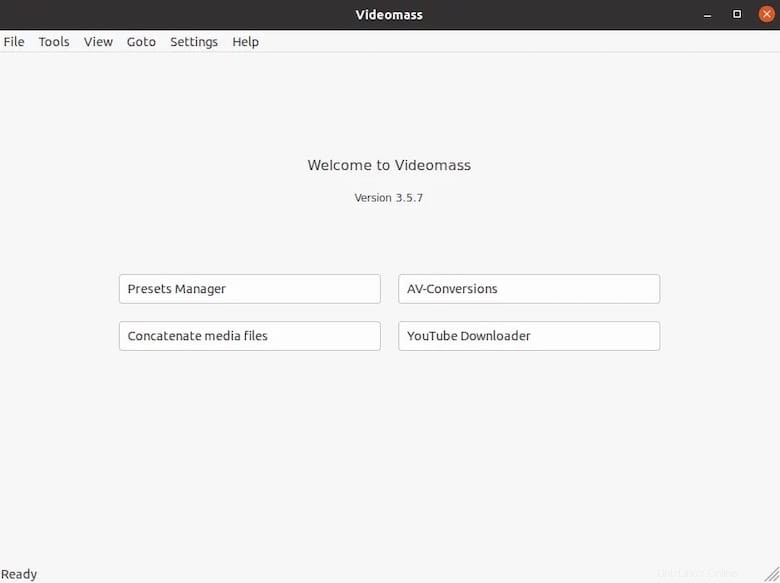
Félicitations ! Vous avez installé Videomass avec succès. Merci d'avoir utilisé ce didacticiel pour installer Videomass sur le système Ubuntu 20.04 LTS Focal Fossa. Pour obtenir de l'aide supplémentaire ou des informations utiles, nous vous recommandons de consulter le site Web officiel de Videomass .